作業完了時に在庫テーブルから差し引く方法
ここでは、特定の操作の完了時に在庫から差し引く方法を説明します。
この記事では...
- 既存の在庫数量をアプリにロードする方法
- これらの数量から差し引くトリガーロジックの書き方
注:このトピックは、Tulip Universityの「Build an Advanced Work Instructions App」コースで紹介されています。
以前の記事で、Tulipで在庫管理用のテーブルを構築するプロセスを紹介しました。
そのチュートリアルでは、フォームステップを使って動的に在庫を追加する方法を紹介しました。しかし、部品が次の作業に移れるか、廃棄する必要があるかなど、作業が完了するたびに在庫を差し引く必要もあります。
このガイドでは、作業指示アプリケーション内で在庫から控除する方法を説明します。これには2つの方法があります:
- アプリ内の各工程でいくつかの部品を差し引く
- 作業終了時に1つの製品を作るのに必要なすべての部品を差し引く
ここでは、両方の方法を取り上げます。このチュートリアルは中級レベルなので、テーブルの使用経験も必要です。この基本チュートリアルで練習してください。
在庫を管理する方法を説明します。ここでは、あらかじめ設定された数量を差し引く必要があるだけだと仮定しますが、BOMテーブルを使用して、あらかじめ設定された製品セットに基づいて数量を差し引くこともできます。
重要なのは、これらの在庫控除は、必ずしもアプリの完了と関連しているわけではないということです。オペレーターがテーブルの在庫から控除するボタンを押すと、すぐに数量が更新されます。アプリの完了は必要ありません。
アプリのセットアップ
まず、一連の作業指示を含むアプリを作成します。次に、この特定の製品に関連する各在庫項目のレコードプレースホルダを作成します。
この例では、キャビネットの組み立てを指示すると仮定します。キャビネットを作るのに必要な部品は5つあります:
- 1 1/4インチネジ
- 2インチネジ
- 2 X 4 材
- 4 X 6 材
- メープル・ステイン
つまり、5つのレコード・プレースホルダーを作成する必要があります。同じインベントリー・テーブルから5つのレコード・プレースホルダーを作成した例です:
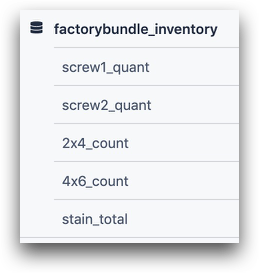
次に、これらのコンポーネントに関連する5つのレコードをアプリにロードする必要があります。
アプリの最初のステップを開く際に、これらのレコードをロードすることをお勧めします。そこで、最初のステップに移動し、ステップが開かれた時に起動するトリガーを作成します。これを "Load All Inventory "と呼ぶことができます。
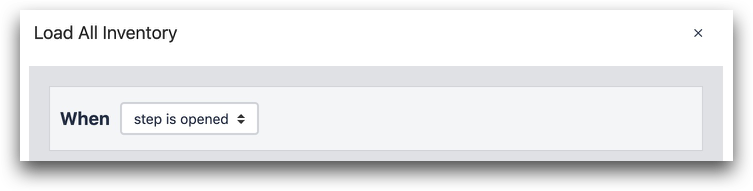
次に、インベントリテーブルのレコードIDと一致する静的テキスト値に基づいて、各レコードをロードします。この場合、最初のレコードのIDは "Screws_1 "です。
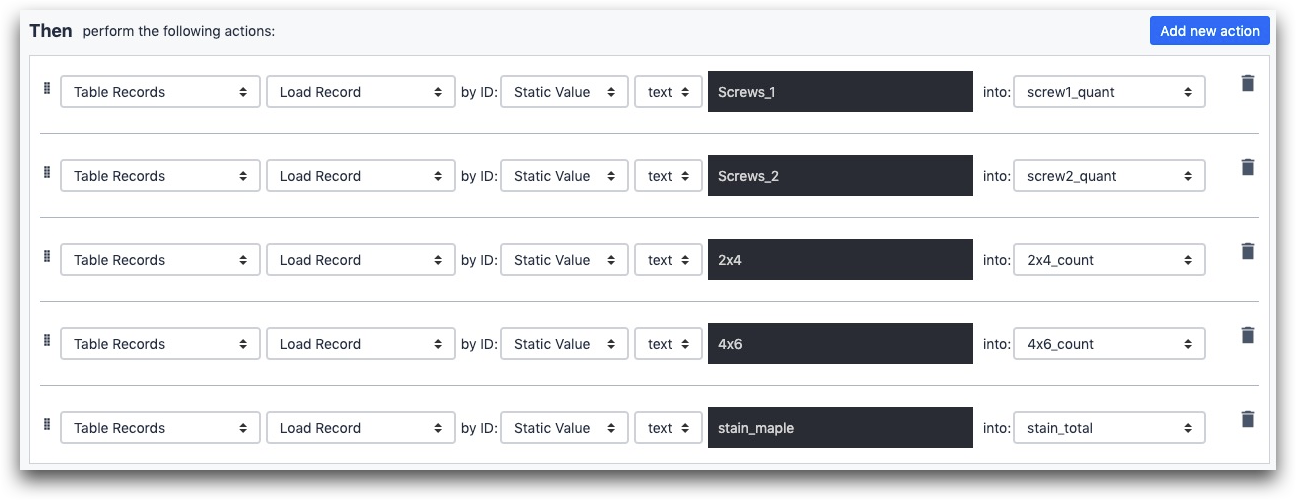
- "Table Records" "Load Record" by ID: "Static Value" "Text" "Screws_1" into:"screw1_quant"
- など。
これで、すべての適切な在庫値がロードされたので、必要なときに差し引くことができます。これには2つの方法があります。
アプローチ1-ステップごとに差し引く
在庫が製品で消費されるとすぐに更新したい場合は、適切な "次へ "ボタンにトリガーアクションを追加します。オペレータがステップを過ぎると、該当する在庫が即座に差し引かれます。
そこで、既存の "次へ "ボタンを選択し、トリガーを編集します。この例では、オペレータが工程で小さなネジを6本使用したと仮定し、それらのネジを "screws_1 "から差し引く必要があるとします。
静的な値を差し引くには、"Increment Value "トリガーアクションを使用し、負の数を入力します。このようにする:
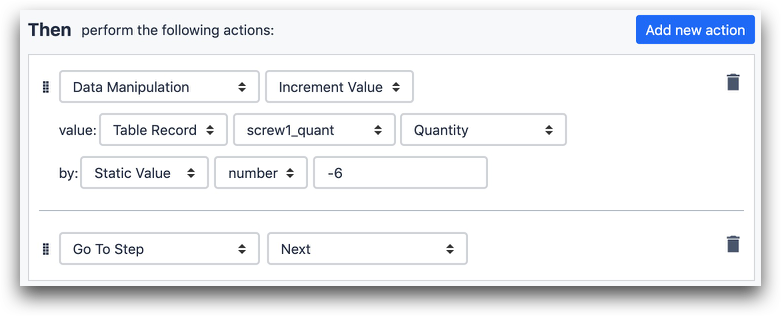
- 「データ操作" "値の増加"
- 値を入力する:"テーブルレコード" "screw1_quant" "数量"
- を入力する:"静的値" "数値" "-6"
- 「ステップへ進む" "次へ"
この場合、テーブルレコードには "数量 "というフィールドがあり、これは数値である。
アプローチ2- すべての在庫を一度に差し引く
すべての "次へ "ボタンにアクションを追加する代わりに、アプリの最後に "完了 "ボタンを押すと、すべての在庫を差し引くことができます。
ステートメントは最初のアプローチで示したものと同じですが、これらはすべて一度に発生します。
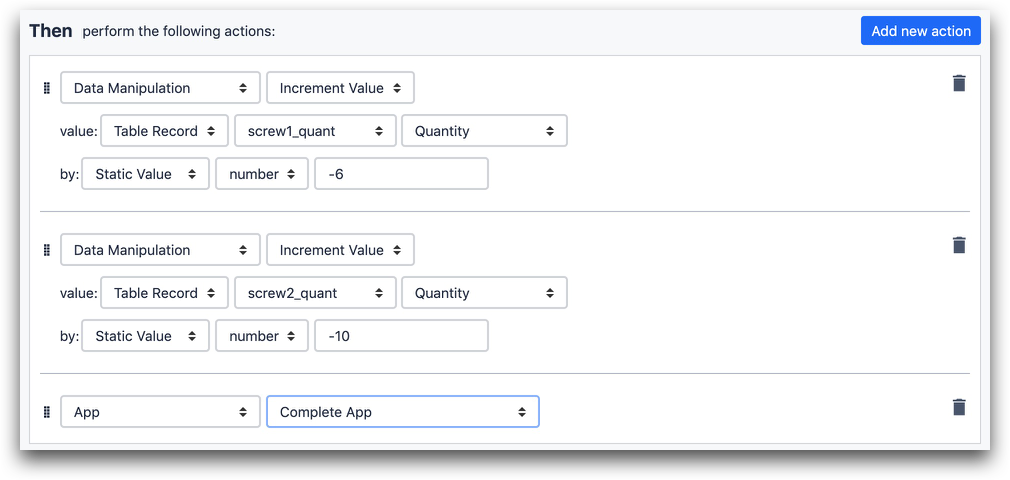
- "データ操作" "値の増加"
- 値"テーブルレコード" "screw1_quant" "数量"
- による:"静的値" "数値" "-6"
- ...その他のステートメント
- "アプリ" "完全なアプリ"
動的な値の控除
フォームステップに手動で入力された値に基づいて値を控除したいとします。これを行うには、トリガーアクション内の "式 "フィールドを使います。
この例では、"screw_1_quant" という変数がフォームステップの数値ウィジェットに関連付けられ、オペレータの入力を取り込んでいます。
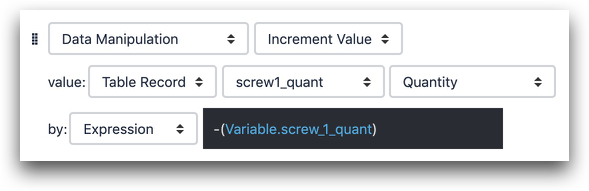
- 「データ操作" "値のインクリメント"
- 値"テーブルレコード" "screw1_quant" "数量"
- を指定します:"式" "-(変数.screw_1_quant)"
さらに読む
お探しのものは見つかりましたか?
community.tulip.coで質問を投稿したり、他の人が同じような質問に直面していないか確認することもできます!
